pc电脑截图快捷键 电脑截屏的四种简便方法
更新时间:2024-08-21 09:50:13作者:xtliu
在日常使用电脑时,经常会遇到需要截取屏幕的情况,无论是为了保存重要信息还是与他人分享有趣的内容,在这个时候,掌握一些快速截屏的方法就显得尤为重要。在PC电脑上,有多种简便的截屏方法可供选择,如使用快捷键、专业截图软件等。下面将介绍PC电脑截图的四种简便方法,让您可以轻松实现截取屏幕的目的。
操作方法:
1.电脑自身就有截图功能,它可以截全屏和当前的活动窗口。按键就是键盘上的“Print Screen”键,有的键盘上是“Prt Sc sysrq ”,都一样的。

2.直接按下这个键就是截全屏,来到wps文档中ctrl+v粘贴,如图,看到整个屏幕都被我截下来了。
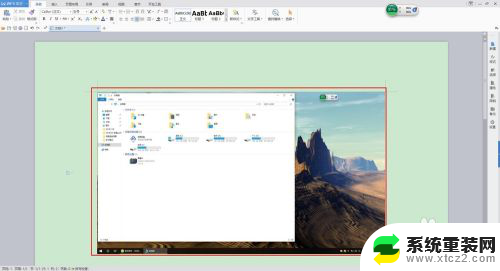
3.在图上点击鼠标右键选择另存为图片可把图片单独保存出来。

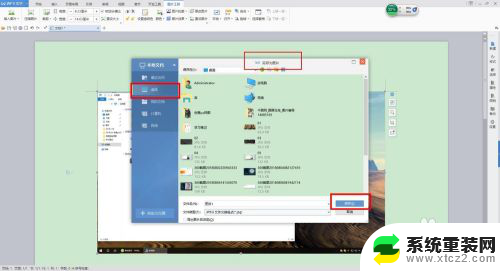
4.按alt+Print Screen键就是截当前的活动窗口(当前选定的窗口)。

5.这里举个例子,如图,我打开了一个程序,这时候我按下alt+Print Screen键
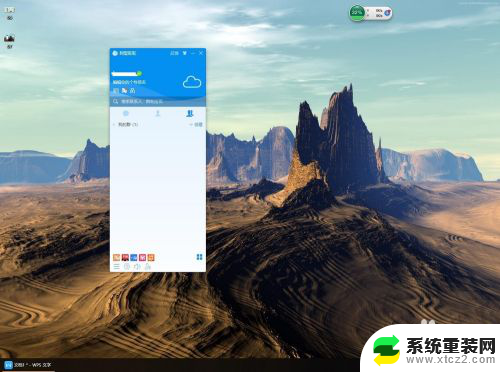
6.然后来到wps文档粘贴一下看看出现了什么。如图,只有程序被截图了,桌面之类的全都没有截到。
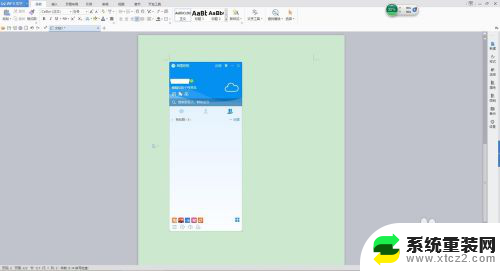
7.还是这个地方,我再打开一个“我的电脑”。如图,现在能看出来当前活跃的窗口其实是“我的电脑”这个窗口。那我们按一下alt+Print Screen键,来到wps文档粘贴一下看看。发现只有“我的电脑”被截取了。充分说明了这个快捷键只能截取当前活动窗口。
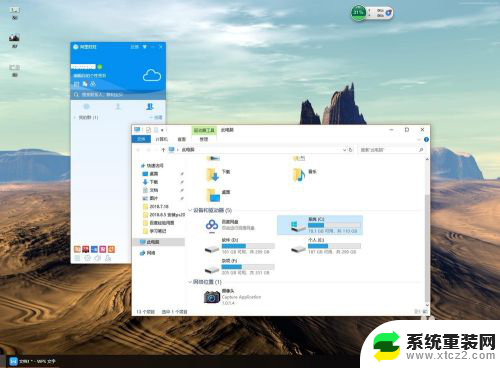
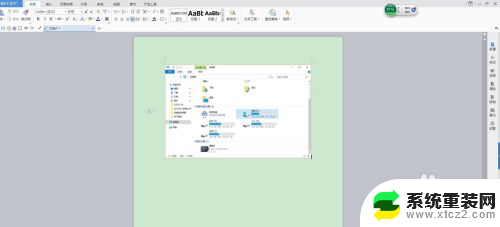
以上是所有有关PC电脑截图快捷键的内容,如果你遇到相同的情况,请尽快参考我的方法来处理,希望对大家有所帮助。
pc电脑截图快捷键 电脑截屏的四种简便方法相关教程
- 电脑屏幕截屏怎么截图 电脑屏幕截图常用的快捷键使用方法
- qq怎样截图快捷键 电脑版QQ屏幕截图快捷键
- 电脑表格截图快捷键是哪个 Excel表格快速截图方法
- 电脑qq截屏是哪个快捷键 电脑版QQ屏幕截图快捷键设置教程
- 电脑全截屏快捷键ctrl+alt+ 电脑全屏截图的快捷键是哪个
- 电脑滚动截屏怎么截屏 电脑滚动截屏快捷键
- macqq截图快捷键 Mac电脑QQ截图快捷键怎么用
- qq截屏快捷键怎么设置方法 qq截图快捷键怎么调整
- 截图的快捷键三个 电脑截图技巧
- 电脑截全屏按哪个键 电脑上全屏截图的快捷键是哪个
- 神舟笔记本怎么设置第一启动项 第一启动项设置方法
- 联想笔记本怎样连耳机 联想小新蓝牙耳机连接方法
- 笔记本的显卡怎么看 笔记本电脑显卡怎么选择
- u盘满了导致无法使用 U盘容量已满无法打开
- 电脑锁屏时间短怎么弄时长 电脑锁屏时间调整
- 电脑桌面自动排序怎么设置 桌面图标排序方式设置方法
电脑教程推荐